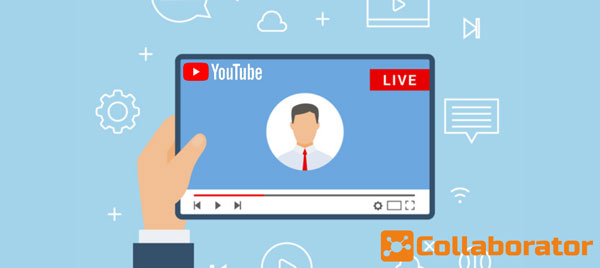
Кейс Collaborator: Используем прямые трансляции для учебных семинаров
Последнее время, онлайн-трансляции приобрели большую популярность. Трансляции концертов, выступлений политиков, вручения Оскара или запуск ракеты Илон Маска: все это можно увидеть вживую на YouTube или Facebook.
В период карантина, live streaming стал хорошей альтернативой проведению массовых мероприятий. Посещения музеев, выставок и галерей трансформировались в виртуальные экскурсии. Артисты заменили концертные стадионы на домашние онлайн-выступления. А на замену очным тренингам и конференциям пришли онлайн мастер-классы и трансляции семинаров.
Онлайн-трансляции недорого использовать и просто организовать. Минимальный набор для проведения прямого эфира — смартфон с хорошим интернетом и камерой. За передачу конечного видео пользователям отвечают сами онлайн-сервисы.
Выбор сервисов для проведения live streaming довольно широкий. Это могут быть бесплатные, ориентированы на работу в социальных сетях платформы — Facebook Live, YouTube, Instagram, Linkedin, Twitter. Платные сервисы, которые предоставляют услугу захвата видеоизображения и его передачи на конечный адрес — Livestream, BoxCast, Vzaar, Kaltura, IBM Cloud Video. А также платные сервисы, позволяющие транслировать видео на нескольких платформах одновременно — Restream.io, Brightcove, StremShark, StreamYard, Vimeo.
![]()

![]()
Бесплатные платформы имеют достаточный набор функций для проведения качественных трансляции без каких-либо дополнительных затрат. Платные сервисы предлагают более расширенные возможностей. Например, возможность установки платного доступа к трансляции, плейер с настраиваемым интерфейсом, одновременное транслирование сразу на нескольких каналах, расширенная аналитика, контроль конфиденциальности и управление цифровыми правами и т.д. Платные сервисы хорошо использовать при организации трансляций масштабных живых событий — концертов, футбольных матчей, спортивных игр и пр.
Как использовать прямую трансляцию в Collaborator для проведения занятий?
Мы решили провести простой эксперимент — попробовать сервис Live streaming для проведения онлайн-занятий в LMS Collaborator. Это оказалось достаточно просто. Мы попробовали разные бесплатные сервисы и решили остановиться на YouTube:
Шаг 1. Для начала вам нужно создать трансляцию. Для этого откройте YouTube и в правом верхнем углу страницы нажмите «Создать» ![]()
![]() Начать трансляцию.
Начать трансляцию.
Если вы проводите трансляцию на YouTube впервые, то сначала вам нужно включить и настроить функцию прямых трансляций. Доступ к ней может появиться не сразу, поэтому лучше сделать это не позднее чем за 24 часа до выхода в эфир. Затем вы сможете проводить трансляции в любой момент.

Как провести трансляцию в YouTube с разных типов устройств читайте тут ››
Есть три варианта настройки доступа к трансляции:
- Открытый доступ — трансляцию могут просмотреть все желающие
- Доступ по ссылке — посмотреть могут только те пользователи, в которых есть ссылка на трансляцию;
- Ограниченный доступ — трансляция будет доступна только вам.
Вы можете запланировать трансляцию на удобное вам время. Например, в понедельник вы зашли на YouTube, чтобы разобраться в настройках трансляции, заполнили все сведения и решили провести ее завтра в 14:00. Все что вам понадобится во вторник — это подключиться в запланированное время к эфиру 🙂
Шаг 2. В Collaborator есть три варианта заданий, в которых можно использовать трансляцию: очное занятие, ресурс типа «ссылка» и ресурс «страница». Ресурс «ссылка» подойдет только для трансляций с открытым доступом. Если вы решили провести трансляцию с доступом по ссылке, тогда лучше создать очное занятие или ресурс «страницу» с трансляцией.
Как это сделать: На портале Collaborator создайте учебный ресурс типа «страница». В содержимом вставьте вашу трансляцию через Embed код видео. И опубликуйте ресурс.

Шаг 3. Перейдите на страницу Добавления задания. Установите тип содержимого «Ресурс» и выберите подготовленную страницу из списка ниже.

Шаг 4. Укажите время доступа к заданию для прохождения.

Шаг 5. Назначьте на задание пользователей. Готово!

Онлайн-трансляция окончилась: Что дальше?
Прямые трансляции из YouTube, продолжительность которых меньше 12 часов, автоматически записываются и загружаются на ваш канал. У записи остается та же ссылка — идентификатор видео, что и у самой трансляции. Пользователи, которые пропустили трансляцию, смогут пересмотреть ее запись в той же странице, перейдя на свое учебное задание в Collaborator.
По умолчанию запись могут смотреть те же пользователи, которые могли подключиться к трансляции. Например, если для прямого эфира был установлен открытый доступ, видеозапись сможет найти и просмотреть кто угодно. Если закрытый — то только те, у кого была ссылка. Если хотите, вы всегда можете изменить настройки записи в Творческой студии Youtube.

Запись трансляции будет доступна до тех пор, пока вы — владелец канала, не решите ее удалить или скрыть.
Вы, также, можете посмотреть статистику вашей трансляции. Она доступна на вкладке «Аналитика» на панели управления трансляциями.

Обратная связь.
Для организации обратной связи вы можете воспользоваться комментариями внизу учебного задания на портале Сollaborator.

По умолчанию комментирование выключено, включить его можно на странице редактирования задания.
Пользователи и ведущий смогут оставлять свои комментарии как и во время трансляции, так и после ее окончания. После окончания эфира архив чата сохраняется. В удобное время вы можете зайти и ответить на все вопросы и пожелания ваших сотрудников.
Также, для общения со зрителями можно использовать YouTube чат. Чат включен по умолчанию и показывается справа от видеопроигрывателя на странице просмотра трансляции. По окончании трансляции архив чата сохраняется вместе с записью эфира.

Как это работает на практике смотрите в нашем видео-кейсе:
Смотрите другие наши видео и подписывайтесь на YouTube канал LMS Collaborator, чтобы всегда оставаться в курсе выхода новых обучающих роликов.
- Читайте также: История вебинаров — стремительный взлет и …



































